다른 Microsoft 365 클라우드 환경의 사용자와 만남
사용자가 다른 Microsoft 365 클라우드 환경(예: 상용 및 GCC)에서 조직과 조직 간의 모임에 참가할 수 있는 세 가지 옵션이 있습니다.
- 클라우드 간 모임 연결을 사용하여 인증된 액세스
- 게스트 계정을 사용하여 인증된 액세스
- 익명 액세스
이 문서에서는 클라우드 간 모임 연결을 사용하여 인증된 모임 액세스를 다룹니다. 이는 참가자가 다른 조직의 게스트 계정을 요구하지 않고도 인증된 참가자로 모임에 참가할 수 있는 외부 액세스를 사용하는 클라우드 내 모임과 유사합니다. (클라우드 간 모임은 외부 액세스를 구성할 필요가 없습니다.) 게스트로 초대된 사용자는 클라우드 간 인증된 모임 연결을 사용하여 모임에 참가할 수 없으며 게스트 계정을 사용하여 참가해야 합니다.
클라우드 간 모임 연결을 사용하면 조직과 다른 클라우드의 조직 간의 모임을 허용하거나 방지할 수 있습니다. 클라우드 간 모임 연결은 Microsoft Entra ID의 테넌트 간 액세스 설정에 정의된 조직 관계를 사용합니다.
Microsoft Entra 테넌트 간 액세스 설정에 조직 간의 테넌트 간 연결이 이미 있는 경우 Teams 관리 센터의 모임 설정에 표시됩니다. 이 연결을 편집하여 두 테넌트 간에 모임이 허용되는지 선택할 수 있습니다.
연결이 없으면 Teams 모임 설정에 추가할 수 있습니다. 그러면 인 바운드 및 아웃바운드 액세스 및 테넌트 제한에 대해 정의한 기본 설정을 사용하여 Microsoft Entra ID의 테넌트 간 액세스 설정에 새 조직이 추가됩니다. 기본값이 허용하는 경우 B2B를 다른 조직과 공동 작업할 수 있습니다.
참고
VDI 클라이언트는 클라우드 간 모임에 지원되지 않습니다.
중요
모임 중인 조직도 해당 조직에 대해 이러한 설정을 구성해야 합니다.
필수 구성 요소
Microsoft 클라우드에서 최상의 모임 환경을 위해 네트워크가 Microsoft Teams에 대해 준비되었는지 확인합니다. Microsoft Teams에 대한 조직의 네트워크 준비에는 Teams 에 대한 네트워크를 최적화하는 방법에 대한 지침이 포함되어 있습니다. 또한 사용자가 공동 작업하는 각 M365 클라우드에 필요한 DNS, IP 및 포트가 사용하도록 설정되어 있는지 확인합니다. 다음 표는 각 M365 클라우드 환경에 대한 엔드포인트 정의에 연결됩니다.
| Microsoft 365 클라우드 환경 | 끝점 |
|---|---|
| 상업용, GCC | 전 세계 엔드포인트 |
| GCC High | 미국 정부 GCC 하이 엔드포인트 |
| 국방부 | 미국 정부 DoD 엔드포인트 |
| 중국(21Vianet) | 21Vianet에서 운영하는 Microsoft 365 |
다른 Microsoft 365 클라우드 환경과의 테넌트 간 연결 허용
사용자와 다른 Microsoft Azure 클라우드 환경에 있는 테넌트에서 클라우드 간 모임 연결을 설정하는 경우 모임 연결 자체를 설정하기 전에 해당 클라우드와의 연결을 사용하도록 설정해야 합니다.
다음 표에서는 Microsoft 365 클라우드 환경이 있는 Microsoft Azure 클라우드 환경을 보여줍니다.
| Microsoft Azure 클라우드 환경 | Microsoft 365 클라우드 환경 |
|---|---|
| Microsoft Azure Commercial | 상업용, GCC |
| Microsoft Azure Government | GCC High, DoD |
| Microsoft Azure 중국 | 중국(21Vianet) |
다른 Microsoft Azure 클라우드 환경의 테넌트에서 클라우드 간 모임 연결을 설정하는 경우 모임 설정에서 해당 클라우드 환경을 사용하도록 설정합니다.
- Teams 관리 센터에서 모임을 확장한 다음 모임 설정을 선택합니다.
- Microsoft 클라우드 설정에서 연결해야 하는 Microsoft Azure 클라우드 환경이 켜기로 설정되어 있는지 확인합니다.
참고
새 클라우드 간 모임 연결 추가
새 클라우드 간 모임 연결을 만들려면 충족하려는 조직의 테넌트 ID 또는 정규화된 도메인 이름이 필요합니다. Microsoft Azure Government(Microsoft 365 GCC High 및 DoD)의 테넌트 간 모임은 Microsoft Azure 중국의 테넌트와 클라우드 간 모임 연결을 만들 수 없습니다.
클라우드 간 모임 연결 추가
Teams 관리 센터에서 모임을 확장한 다음 모임 설정을 선택합니다.
클라우드 간 모임에서 추가를 선택합니다.
연결하려는 조직의 테넌트 ID를 입력하거나 정규화된 도메인 이름을 사용하여 조회합니다.
다른 조직의 사용자가 조직에서 호스트하는 모임에 참석할 수 있도록 허용하려면 인바운드 연결을켜기로 설정합니다.
조직의 사용자가 다른 조직의 모임에 참석할 수 있도록 허용하려면 아웃바운드 연결을켜기로 설정합니다.
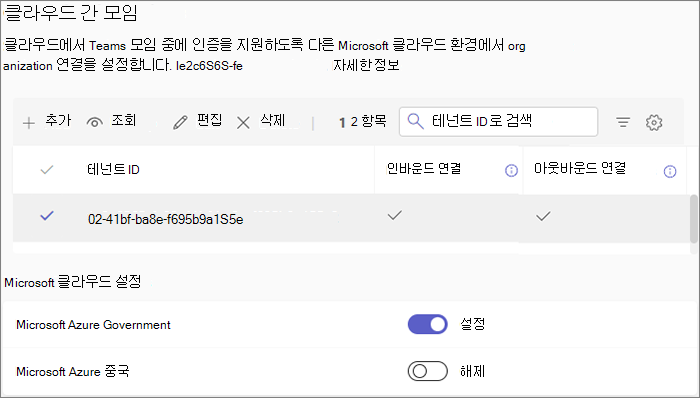
클라우드 간 모임 연결 편집
클라우드 간 모임 연결을 편집하려면 충족하려는 조직의 테넌트 ID 또는 정규화된 도메인 이름이 필요합니다. 모임 설정의 테넌트 목록에는 테넌트 ID가 표시되지만 조회 옵션을 사용하여 정규화된 도메인 이름으로 검색하고 목록에서 올바른 테넌트 ID를 찾을 수 있습니다.
클라우드 간 모임 연결을 편집하는 단계:
- Teams 관리 센터에서 모임을 확장한 다음 모임 설정을 선택합니다.
- 클라우드 간 모임에서 업데이트할 테넌트 를 선택한 다음 편집을 선택합니다.
- 변경하려는 연결 설정을 업데이트한 다음 저장을 선택합니다.
MFA(Multi-Factor Authentication)
클라우드 간 모임 연결을 설정할 때 보안 정책이 클라우드 간 모임에 참가하려는 사용자에게 미칠 수 있는 영향을 고려하는 것이 중요합니다. 클라우드 간 모임을 호스트하는 테넌트에서 Multi-Factor Authentication 사용자를 적용하도록 구성된 Entra 조건부 액세스 정책이 있는 경우 오류 AADSTS90072 사용하여 모임에 로그인하지 못하도록 차단될 수 있습니다.
이 오류를 해결하려면 다음 중 하나를 수행합니다.
- (권장) MFA 및 디바이스 클레임에 대한 인바운드 신뢰 설정을 변경하려면 다음 지침에 따라 클라우드 간 트러스트의 일부로 사용자의 홈 테넌트에서 들어오는 Multi-Factor Authentication을 신뢰합니다. 이 트러스트는 테넌트 간 액세스 설정에 구성된 특정 테넌트에만 영향을 주며 사용자가 자체 홈 테넌트 MFA 프로세스를 활용하여 모임 호스트의 MFA 요구 사항을 충족할 수 있도록 합니다.
또는 사용자의 홈 테넌트에 MFA를 사용하도록 설정하지 않은 경우:
- 다단계 인증을 적용하는 조건부 액세스 정책을 수정하여 외부 사용자 유형에 조건부 액세스 정책 할당의 지침에 따라 '다른 외부 사용자'를 제외합니다. 참고: 이 옵션은 클라우드 간 인증된 모임 사용자에게 영향을 주는 것으로 제한되지 않으며 테넌트별로 구성할 수 없습니다. 제공된 링크에서 '기타 외부 사용자'의 정의를 검토하여 테넌트의 외부 사용자에게 미치는 영향을 평가합니다.
관련 항목
피드백
출시 예정: 2024년 내내 콘텐츠에 대한 피드백 메커니즘으로 GitHub 문제를 단계적으로 폐지하고 이를 새로운 피드백 시스템으로 바꿀 예정입니다. 자세한 내용은 다음을 참조하세요. https://aka.ms/ContentUserFeedback
다음에 대한 사용자 의견 제출 및 보기